手机提示无法访问移动网络打不了电话 解决手机打电话显示无法访问移动网络的方法
更新时间:2023-09-30 15:40:19作者:big100
手机提示无法访问移动网络打不了电话,随着科技的不断发展,手机已经成为我们日常生活中必不可少的工具之一,有时我们可能会遇到一些烦恼,比如手机提示无法访问移动网络,导致无法打电话。面对这种情况,我们需要及时解决问题,以确保我们能够正常使用手机。在本文中将提供一些解决手机打电话显示无法访问移动网络的方法,帮助我们尽快恢复手机的正常功能。
操作方法:
1.界面打开,仔细观察界面,点击齿轮状的设置图标。
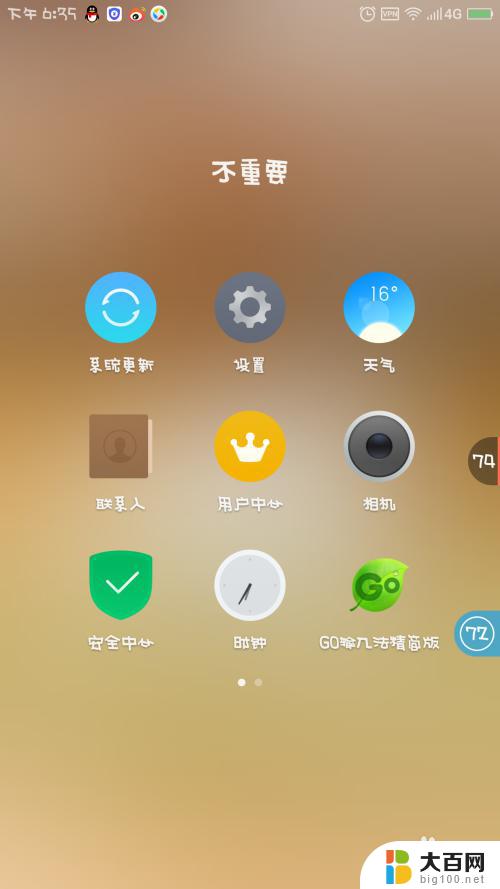
2.界面跳转,仔细观察,点击移动网络。
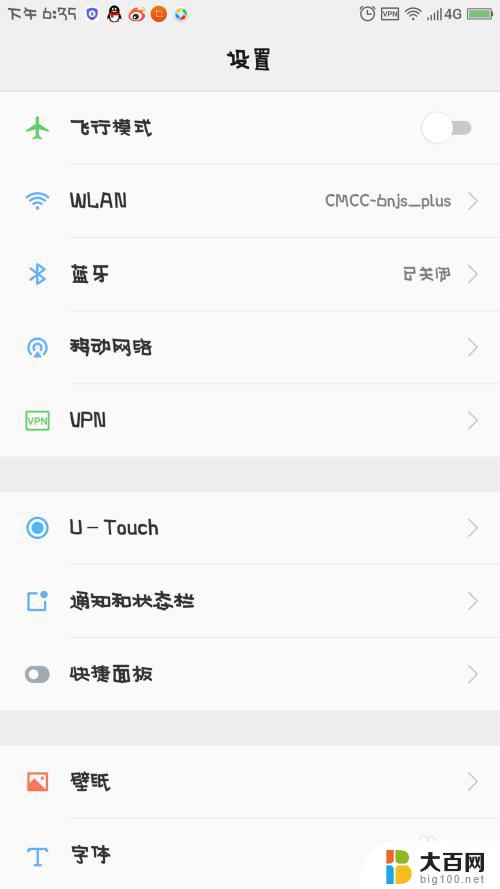
3.再次仔细观察,点击最后一个高级设置图标。
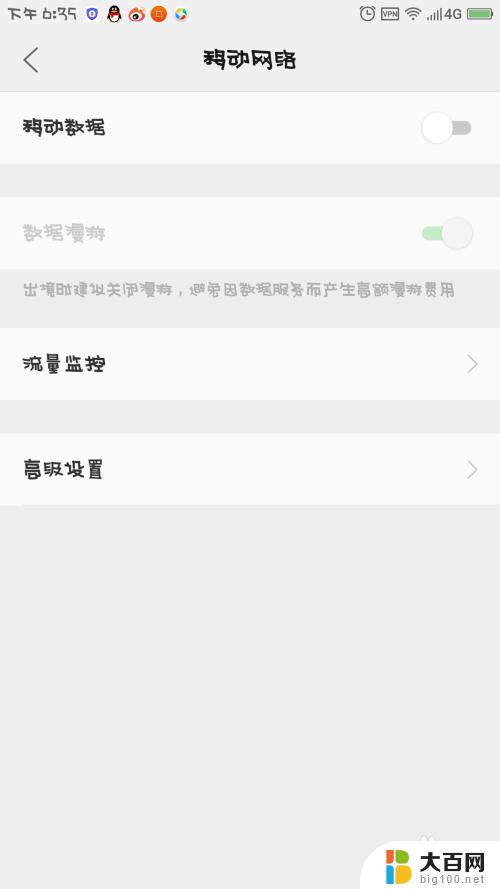
4.界面跳转,仔细观察,选择点击第2个运营商选择。
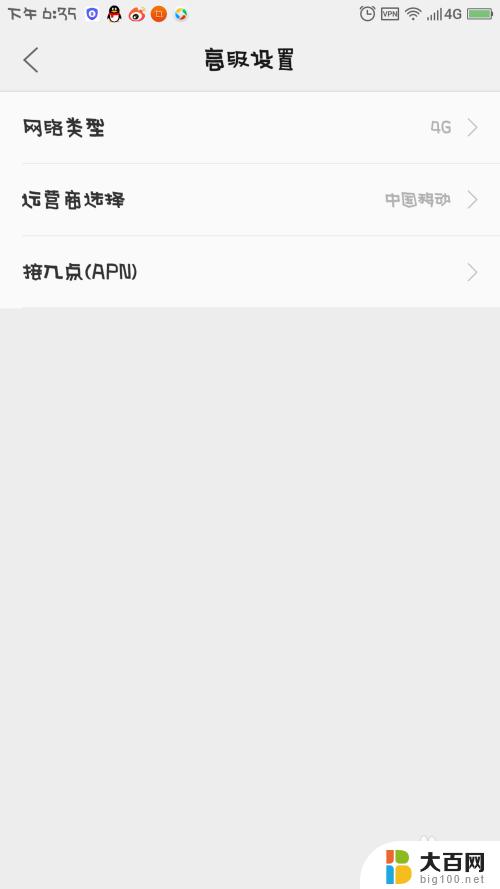
5.将右边的开关变成绿色的,本来就是绿色的话可以关闭。重新再打开一次。因为手机版本不同,个别可以选择对应的运营商。
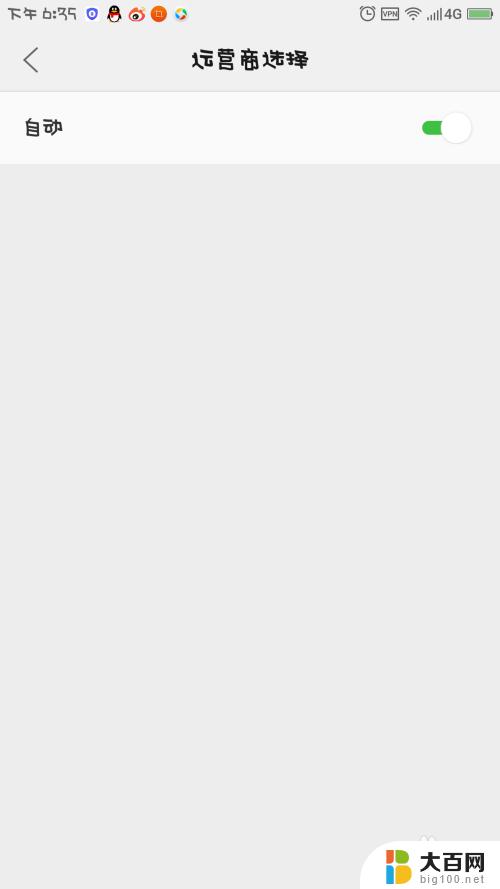
6.以上操作流程完成以后,长按手机的电源键进行重启!
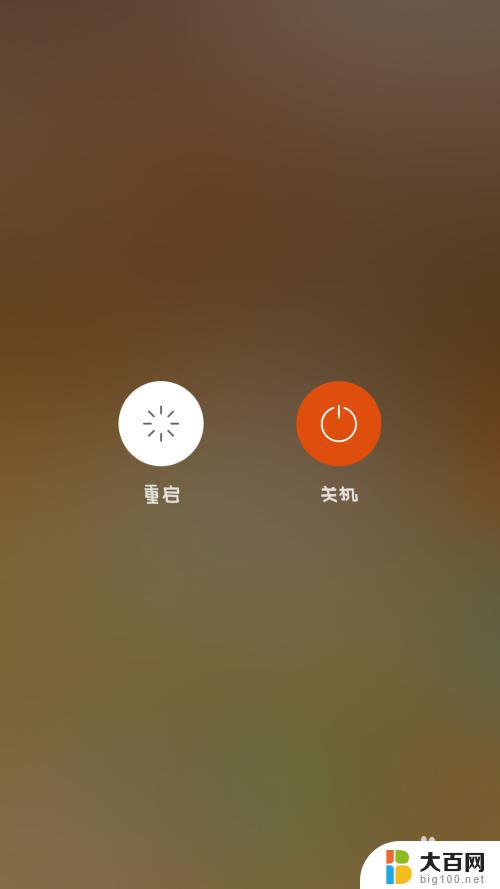
以上是手机提示无法访问移动网络或无法打电话的全部内容,如果遇到这种情况,您可以按照本文的操作说明进行解决,操作简单快速,一步到位。
手机提示无法访问移动网络打不了电话 解决手机打电话显示无法访问移动网络的方法相关教程
- 手机打电话无法访问移动网络是怎么回事 手机打电话显示无法访问移动网络怎么办
- 手机打电话出现无法访问移动网络是怎么回事 手机打电话显示无法访问移动网络的原因
- ipv4和ipv6无网络访问权限win11 IPv6无网络访问权限解决方法
- win10网络连接却无法上网 win10网络连接正常无法访问网页
- win11网上邻居无法访问,没有权限使用网络资源 无法访问网络资源权限问题
- win11打印共享提示指定的网络名不再可用 Win11打印机共享网络名无效的解决方法
- 校园网ipv6无网络访问权限怎么解决 ipv6无网络访问权限如何解决
- win10企业版你不能访问此共享文件 win10无法打开网络共享文件夹的解决方法
- 电脑连无线网无internet访问权限 如何修复电脑网络无Internet访问权限问题
- win10qq打不开无法访问个人文件夹 Win10 QQ无法访问个人文件夹解决方法
- 国产CPU厂商的未来较量:谁将主宰中国处理器市场?
- 显卡怎么设置才能提升游戏性能与画质:详细教程
- AMD,生产力的王者,到底选Intel还是AMD?心中已有答案
- 卸载NVIDIA驱动后会出现哪些问题和影响?解析及解决方案
- Windows的正确发音及其读音技巧解析:如何准确地发音Windows?
- 微软总裁:没去过中国的人,会误认为中国技术落后,实际情况是如何?
微软资讯推荐
- 1 显卡怎么设置才能提升游戏性能与画质:详细教程
- 2 ChatGPT桌面版:支持拍照识别和语音交流,微软Windows应用登陆
- 3 微软CEO称别做井底之蛙,中国科技不落后西方使人惊讶
- 4 如何全面评估显卡配置的性能与适用性?快速了解显卡性能评估方法
- 5 AMD宣布全球裁员4%!如何影响公司未来业务发展?
- 6 Windows 11:好用与否的深度探讨,值得升级吗?
- 7 Windows 11新功能曝光:引入PC能耗图表更直观,帮助用户更好地监控电脑能耗
- 8 2024年双十一七彩虹显卡选购攻略:光追DLSS加持,畅玩黑悟空
- 9 NVIDIA招聘EMC工程师,共同推动未来技术发展
- 10 Intel还是AMD游戏玩家怎么选 我来教你双11怎么选CPU:如何在双11选购适合游戏的处理器
win10系统推荐
系统教程推荐
- 1 win11很多文件打不开 win11文件夹打不开的解决方法
- 2 win11服务在哪开 如何在win11中打开服务
- 3 微信聊天文件在win11c盘哪个位置 怎样找到电脑微信保存的文件
- 4 win11如何打开网络共享设置 Win11轻松分享文件和资料
- 5 win11任务栏底部不合并 win11任务栏怎么调整不合并显示
- 6 win11关机怎么把仍要关机 取消 Win11自动关机怎么取消
- 7 win11文件夹加密 其它用户还是能打开 Win11 24H2共享文档NAS无法进入解决方法
- 8 自定义分辨率 win11 win11如何设置自定义分辨率
- 9 win11系统卡死机 Win11开机卡死在桌面解决方法
- 10 win11装不了dotnet3.5 win11 netframework3.5安装不了怎么解决